2017 OPEL MOKKA X ECU
[x] Cancel search: ECUPage 9 of 159

Uvod91Prikaz/zaslon osjetljiv na
dodir ...................................... 12
2 Informacije o modulu
OnStar s Wi-Fi
povezivanjem i o
povezivanju vruće točke s
drugim uređajem ...................10
3 BACK
Pritisak: povratak na
prethodni zaslon/izbornik
4 v
Radio: kratki pritisak:
prijelaz na sljedeću
postaju; dugi pritisak:
traženje prema gore ..............29
Vanjski uređaji: kratki
pritisak: prebacivanje na
sljedeći zapis; dugi
pritisak: brzo
premotavanje prema
naprijed ................................. 35
5 X
Ako je isključeno: kratki
pritisak: uključivanje
napajanja .............................. 10Ako je uključeno: kratki
pritisak: isključivanje
zvuka sustava; dugi
pritisak: isključivanje
napajanja .............................. 10
Zakrenite: podesi glasnoću ...10
6 t
Radio: kratki pritisak:
prijelaz na prethodnu
postaju; dugi pritisak:
traženje prema dolje .............29
Vanjski uređaji: kratki
pritisak: prebacivanje na
prethodni zapis; dugi
pritisak: brzo
premotavanje unatrag ...........35
7 ;
Pritisak: prikaz početnog zaslonaKontrole na kolu upravljača
1 qw
Kratki pritisak: otvaranje
izbornika OnStar ako
nema priključenog telefona ...10
ili prihvaćanje telefonskog
poziva .................................... 65
ili biranje posljednjeg broja
s popisa poziva kada je
prikazan izbornik telefona .....68
Page 10 of 159
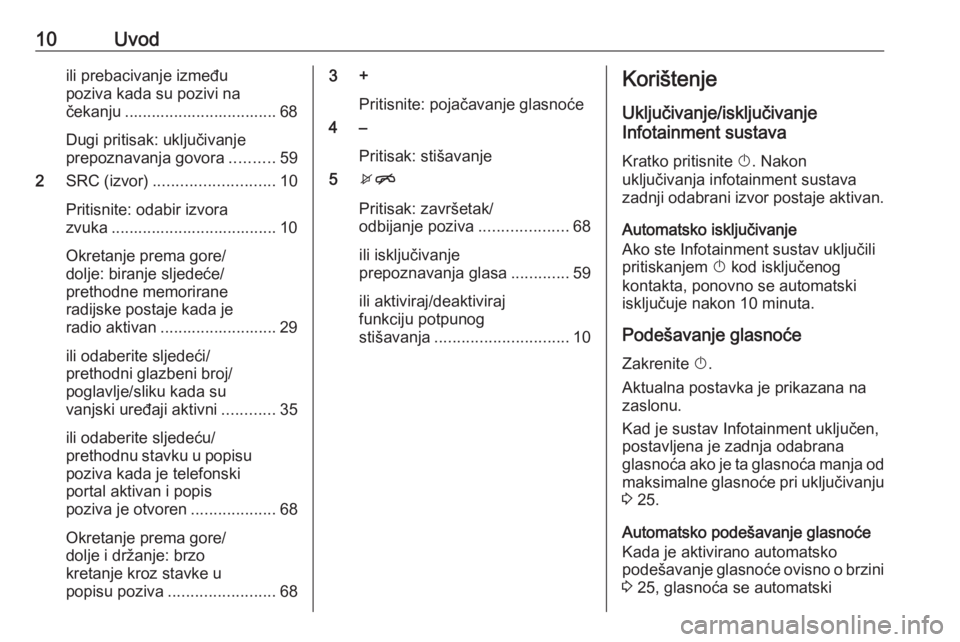
10Uvodili prebacivanje između
poziva kada su pozivi na
čekanju .................................. 68
Dugi pritisak: uključivanje
prepoznavanja govora ..........59
2 SRC (izvor) ........................... 10
Pritisnite: odabir izvora
zvuka ..................................... 10
Okretanje prema gore/
dolje: biranje sljedeće/
prethodne memorirane
radijske postaje kada je
radio aktivan .......................... 29
ili odaberite sljedeći/
prethodni glazbeni broj/
poglavlje/sliku kada su
vanjski uređaji aktivni ............35
ili odaberite sljedeću/
prethodnu stavku u popisu poziva kada je telefonski
portal aktivan i popis
poziva je otvoren ...................68
Okretanje prema gore/
dolje i držanje: brzo
kretanje kroz stavke u
popisu poziva ........................ 683 +
Pritisnite: pojačavanje glasnoće
4 –
Pritisak: stišavanje
5 xn
Pritisak: završetak/
odbijanje poziva ....................68
ili isključivanje
prepoznavanja glasa .............59
ili aktiviraj/deaktiviraj
funkciju potpunog
stišavanja .............................. 10Korištenje
Uključivanje/isključivanje
Infotainment sustava
Kratko pritisnite X. Nakon
uključivanja infotainment sustava
zadnji odabrani izvor postaje aktivan.
Automatsko isključivanje
Ako ste Infotainment sustav uključili
pritiskanjem X kod isključenog
kontakta, ponovno se automatski
isključuje nakon 10 minuta.
Podešavanje glasnoće
Zakrenite X.
Aktualna postavka je prikazana na zaslonu.
Kad je sustav Infotainment uključen, postavljena je zadnja odabrana
glasnoća ako je ta glasnoća manja od
maksimalne glasnoće pri uključivanju
3 25.
Automatsko podešavanje glasnoće Kada je aktivirano automatsko
podešavanje glasnoće ovisno o brzini 3 25, glasnoća se automatski
Page 12 of 159

12Osnovno korištenjeOsnovno korištenjeOsnovno korištenje......................12
Rad izbornika ............................... 14
Tipkovnice .................................... 15
Omiljene stavke ........................... 16
Kontakti ........................................ 20
Postavke tona .............................. 24
Postavke glasnoće ......................25
Postavke sustava ......................... 25Osnovno korištenje
Središnji zaslon ima površinu
osjetljivu na dodir koja omogućuje
izravnu interakciju sa zaslonom.
m gumb na zaslonu
Za povratak na sljedeću višu razinu
izbornika, odaberite m.
Gumb za izlaz
Za napuštanje trenutno aktivnog
izbornika, odaberite Izlaz.
Biranje ili aktiviranje tipke na
zaslonu ili stavke izbornikaDodirnite gumb na zaslonu ili stavku
izbornika.
Aktivirana je pripadajuća funkcija
sustava ili je prikazana poruka ili je
prikazan podizbornik s dodatnim
opcijama.
Napomena
U sljedećim poglavljima radni koraci
za biranje i aktiviranje tipke na
zaslonu ili stavke izbornika putem
zaslona osjetljivog na dodir bit će
opisani kao “...odaberite
Pomicanje stavki
Page 14 of 159

14Osnovno korištenjeRad izbornikaPočetni zaslon
Početni zaslon prikazuje se na
središnjem zaslonu.
Svim instaliranim aplikacijama
možete pristupiti s početnog zaslona.
Za personalizaciju početnog zaslona
povucite ikonu koju želite pomaknuti
na novo mjesto. Otpustite ikonu kako
biste je spustili na odgovarajuće
mjesto. Pritisnite ; na kontrolnoj
ploči kako biste izašli iz načina rada
za uređivanje.
Napomena
Ako je dostupna druga početna
stranica, ikone možete postaviti na
obje stranice. Povucite ikonu na
desni rub zaslona kako biste
prelistali na sljedeću stranicu.
Ladica s aplikacijama
Ladica s aplikacijama nalazi se na
gornjem srednjem dijelu zaslona i njoj
se može pristupiti putem svih glavnih
izbornika.
U ladicu s aplikacijama mogu se
spremiti tri do pet ikona aplikacije.
Neke se ikone aplikacije dinamično
prilagođavaju trenutnoj situaciji, npr.
označavanjem propuštenog
telefonskog poziva.
Traku aplikacije možete
personalizirati pomicanjem stavku u i
iz područja trake aplikacije.
Interakcijska traka za odabir
Interakcijska traka za odabir nalazi se na dnu zaslona i njoj možete pristupiti iz svih glavnih izbornika.
Pomoću interakcijske trake za odabir,možete promijeniti različite prikaze u
jednoj aplikaciji ili provoditi radnje
Page 22 of 159

22Osnovno korištenje● u popisu kontakata vozila: poljeza napomene
● za unose točaka interesa: informacije o radnim vremenima,
jelovnik (napr. restoran), cijene
itd.
Napomena
Podaci se unose ovisno o aktivnoj
aplikaciji, npr. u aplikaciji telefona
telefonski brojevi se prvi prikazuju.
Odaberite željeni unos.
Dodavanje novih kontakata Kako biste dodali informacije iz
izbornika aplikacije u popis kontakata vozila, otvorite odgovarajuću
aplikaciju.
Aplikacija navigacije: Odaberite ili
unesite odredište 3 47. Prikazuju se
pojedinosti o odredištu. Odaberite
Spremi . Prikazat će se izbornik.
Aplikacija telefona: Odaberite
NEDAVNI . Odaberite w pored
telefonskog broja koji želite dodati na popis kontakata. Prikazat će se
izbornik.
Odaberite jednu od opcija.
Kreirajte novi kontakt
Prikazuje se izbornik odabira
kategorije podataka.
Odaberite odgovarajuću kategoriju
podataka za informacije koje želite
spremiti, npr. poslovna adresa ili
mobilni telefon. Prikazuju se
pojedinosti o kontaktu.
Napomena
Kategorije podataka predstavljene u
novom izborniku odgovaraju
informacijama koje želite spremiti,
npr. ako je ta informacija adresa, na popisu se prikazuju isključivo vrste
adresa.Dovršite unos i odaberite Spremi
kako biste spremili kontakt.Dodaj postojećim kontaktima
Prikazuje se popis kontakata vozila.
Odaberite željeni kontakt.
Prikaz detalja o kontaktima javlja se
zajedno s informacijama koje treba
dodati zasebno s desne strane
zaslona.
Odaberite odgovarajuću kategoriju
podataka za informacije koje želite
spremiti, npr. poslovna adresa ili
mobilni telefon.
Ako odaberete postojeću kategoriju
podataka, postojeće informacije će se
prebrisati.
Za spremanje nove informacije,
odaberite Spremi.
Uređivanje kontakata
Za uređivanje kontakta otvorite popis
kontakata vozila. Odaberite željeni
unos kontakta na popisu kontakata
vozila.
Odaberite Uredi kontakt na desnoj
strani zaslona.
Page 23 of 159
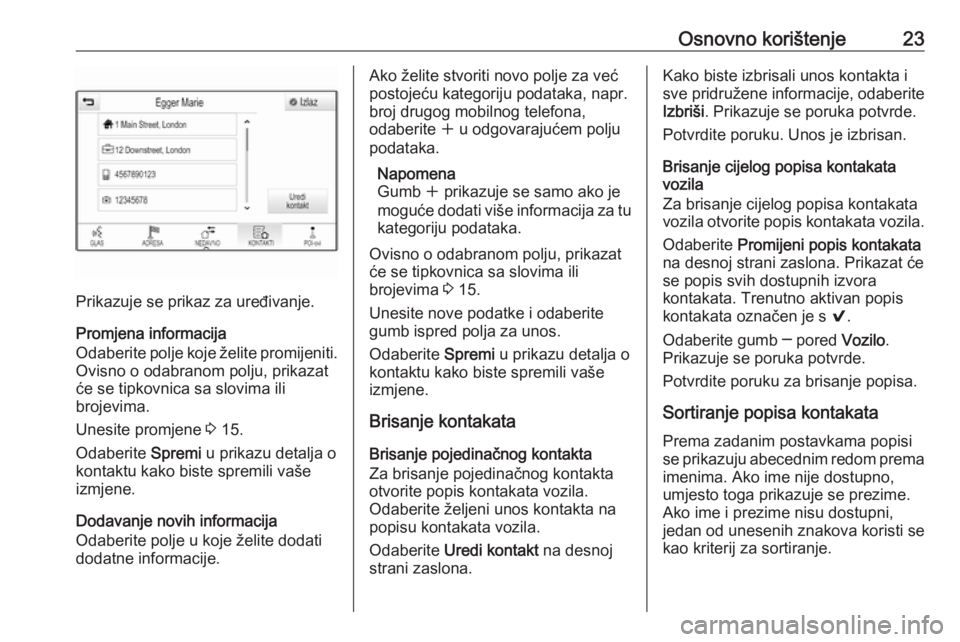
Osnovno korištenje23
Prikazuje se prikaz za uređivanje.
Promjena informacija
Odaberite polje koje želite promijeniti. Ovisno o odabranom polju, prikazat
će se tipkovnica sa slovima ili
brojevima.
Unesite promjene 3 15.
Odaberite Spremi u prikazu detalja o
kontaktu kako biste spremili vaše
izmjene.
Dodavanje novih informacija
Odaberite polje u koje želite dodati
dodatne informacije.
Ako želite stvoriti novo polje za već
postojeću kategoriju podataka, napr.
broj drugog mobilnog telefona,
odaberite w u odgovarajućem polju
podataka.
Napomena
Gumb w prikazuje se samo ako je
moguće dodati više informacija za tu kategoriju podataka.
Ovisno o odabranom polju, prikazat
će se tipkovnica sa slovima ili
brojevima 3 15.
Unesite nove podatke i odaberite
gumb ispred polja za unos.
Odaberite Spremi u prikazu detalja o
kontaktu kako biste spremili vaše
izmjene.
Brisanje kontakata
Brisanje pojedinačnog kontakta
Za brisanje pojedinačnog kontakta otvorite popis kontakata vozila.
Odaberite željeni unos kontakta na
popisu kontakata vozila.
Odaberite Uredi kontakt na desnoj
strani zaslona.Kako biste izbrisali unos kontakta i
sve pridružene informacije, odaberite
Izbriši . Prikazuje se poruka potvrde.
Potvrdite poruku. Unos je izbrisan.
Brisanje cijelog popisa kontakata
vozila
Za brisanje cijelog popisa kontakata
vozila otvorite popis kontakata vozila.
Odaberite Promijeni popis kontakata
na desnoj strani zaslona. Prikazat će
se popis svih dostupnih izvora
kontakata. Trenutno aktivan popis
kontakata označen je s 9.
Odaberite gumb ─ pored Vozilo.
Prikazuje se poruka potvrde.
Potvrdite poruku za brisanje popisa.
Sortiranje popisa kontakataPrema zadanim postavkama popisi
se prikazuju abecednim redom prema
imenima. Ako ime nije dostupno,
umjesto toga prikazuje se prezime.
Ako ime i prezime nisu dostupni,
jedan od unesenih znakova koristi se kao kriterij za sortiranje.
Page 37 of 159

Eksterni uređaji37
Funkcijske tipkePauziranje reprodukcije
Za pauziranje reproduciranja,
odaberite =.
Za nastavak reproduciranja,
odaberite l.
Preskakanje na prethodnu ili sljedeću
datoteku
Odaberite t ili v , za reprodukciju
prethodne ili sljedeće filmske
datoteke.
Brzo premotavanje prema naprijed ili
natrag
Dodirnite i držite t ili v za brzo
premotavanje naprijed ili natrag.
Umjesto toga klizač možete
pomaknuti na vremensku traku.
Izbornik videozapisa
Za prikaz izbornika video-zapisa,
odaberite IZBORNIK na interakcijskoj
traci za odabir.
Korištenje aplikacija
pametnog telefona
Aplikacije Apple CarPlay™ i
Android™ Auto za projiciranje
telefona prikazuju odabrane
aplikacije s vašeg pametnog telefona na zaslonu Infotainment sustava i
omogućuju izravno rukovanje istima putem kontrola Infotainment sustava.
Kod proizvođača uređaja provjerite je li ova funkcija kompatibilna s vašim
pametnim telefonom i je li ova
aplikacija dostupna u državi u kojoj se
nalazite.Priprema pametnog telefona
Android telefon: Preuzmite aplikaciju
Android Auto na svoj pametni telefon iz trgovine Google Play™.
iPhone ®
: provjerite je li na vašem
pametnom telefonu aktiviran Siri ®
.
Uključivanje projiciranja telefona
u izborniku postavki
Pritisnite ; i zatim odaberite
POSTAVKE na početnom zaslonu.
Krećite se po popisu i odaberite
Apple CarPlay ili Android Auto kako bi
se prikazao podizbornik.
Provjerite je li dotična aplikacija
uključena.
Za prikaz popisa svih uređaja
registriranih za ovu funkciju odaberite
Upravljanje uređajima .
Povezivanje mobilnog telefona Priključite pametni telefon u USB
priključak 3 34.
Page 58 of 159

58NavigacijaSvaka stavka na popisu može
pokazivati sljedeće informacije:
● naziv ili adresu točke puta
● udaljenost do sljedeće točke puta
● procijenjeno vrijeme dolaska nakon dolaska do sljedeće točke
puta
Uređivanje putovanja s točkama puta
Za uređivanje putovanja s točkama
na putu na željeni način odaberite
UREDI na interakcijskoj traci za
odabir izbornika vođenja po ruti.
Prikazuje se popis točaka puta.
Ako želite promijeniti položaj točaka
puta u popisu, odaberite ▲ i ▼ pored
odgovarajućih stavki izbornika.
Ako želite izbrisati točku puta s
popisa, odaberite ☓.
Odaberite Spremi na vrhu zaslona
kako biste spremili promjene.
Optimizacija putovanja s točkama puta
Ako ste dodali nekoliko točaka puta te ako ste nekoliko puta uređivali
putovanje s točkama puta, možete
preurediti redoslijed točaka puta za veću učinkovitost.Odaberite OPTIMIRAJ na
interakcijskoj traci za odabir izbornika
vođenja po ruti.
Pričekajte dok se popis točaka puta ne ažurira.
Odaberite Spremi na vrhu zaslona
kako biste spremili promjene.